Leitfaden zum Festlegen korrekter Dateiberechtigungen und Eigentumsrechte für WordPress
Veröffentlicht: 2021-10-18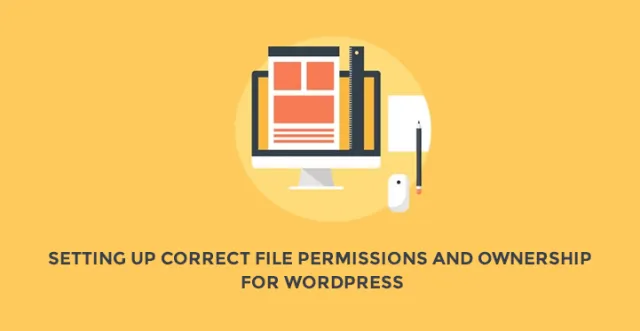
Wenn es darum geht, die Sicherheit einer WordPress-Website zu verbessern, wird die Installation von Sicherheits-Plugins normalerweise als bewährte Methode angesehen, die jede WordPress-Website befolgen muss. Allerdings schenken die Leute dem Einrichten von Dateiberechtigungen und dem Eigentum an einer WordPress-Site nicht viel Aufmerksamkeit.
Denken Sie jedoch daran, dass Dateiberechtigungen und Eigentümerschaft entscheidende Elemente sind, die dazu beitragen, die allgemeine Sicherheit einer Website zu gewährleisten. Und wenn Sie sie nicht richtig einrichten, kann dies schwerwiegende Fehler verursachen und die Sicherheit Ihrer Website gefährden und sie anfällig für Angriffe machen.
In diesem Beitrag gebe ich einen detaillierten Einblick in das Einrichten der richtigen Dateiberechtigungen und -besitzrechte auf einer WordPress-Site: Was genau meinen wir mit Dateiberechtigungen und -besitzrechten und wie man sie richtig einrichtet.
Ich teile Ihnen auch die verschiedenen Arten von WordPress-Dateikonfigurationen und wie sie sich voneinander unterscheiden.
Verwenden des Terminals zum Ändern von Berechtigungen und Eigentumsrechten über den FTP-Client
Wenn Sie diesen Beitrag lesen, werden Sie in mehreren Abschnitten feststellen, dass das Terminal zum Ändern von Berechtigungen und Eigentumsrechten verwendet wird.
Aber wahrscheinlich fragen sich einige von Ihnen, warum Sie einen FTP-Client nicht verwenden können, um einen solchen Bedarf zu decken? Der Grund, warum wir den FTP-Client nicht verwenden, ist, dass er mit bestimmten Einschränkungen verbunden ist.
Sie fragen sich was?
Es stimmt zwar, dass der FTP-Client beim Übertragen von Dateien und Ändern der Berechtigungen von Dateien und Ordnern helfen kann, aber er hält Benutzer davon ab, die Eigentumseinstellungen zu ändern.
Bevor Sie nun mit der Einrichtung Ihrer Dateiberechtigungen und -eigentümer beginnen, vergewissern Sie sich, dass Sie sich mit dem Befehl „SSH“ bei Ihrem Server angemeldet haben.
Wenn Sie mit der Verwendung von Linux-Befehlen nicht vertraut sind, können Sie diese besser verstehen, indem Sie den Artikel lesen: „ Einführung in Linux-Befehle. ”
Den Unterschied zwischen Gruppen und Benutzern verstehen
Ein wichtiges Konzept, mit dem Sie sich vertraut machen müssen, bevor Sie sich mit technischen Dingen befassen, ist der Unterschied zwischen Benutzern oder Gruppen.
Das liegt daran, dass sowohl Benutzer als auch Gruppen eng miteinander verbunden sind und zum Definieren von Berechtigungen verwendet werden.
Der Benutzer ist im Grunde ein Konto, das Zugriff auf ein Computersystem hat, während es sich um eine Gruppe handelt, die dabei hilft, eine Gruppe von Benutzern zu identifizieren.
Dies bedeutet, dass Sie sich zu dem Zeitpunkt, an dem Sie Ihre Dateien mit einem FTP-Client übertragen müssen, bei Ihrem Hauptserver anmelden müssen – mit Ihrem Benutzerkonto. Und je nachdem, wie Ihr Webhost Ihr Benutzerkonto eingerichtet hat, gehören Sie möglicherweise einer oder mehreren Gruppen an.
Im Wesentlichen können Sie „Benutzer“ und „Gruppen“ als WordPress-Benutzerrollen betrachten. Beide Konzepte sind kontextuell gleich, ersteres wird jedoch auf dem Server verwendet.
Was Benutzer und Gruppen wichtig macht, ist, dass sie beim Erkennen von Datei- und Ordnerberechtigungen helfen.
Jeder Benutzer, der Eigentümer einer bestimmten Datei ist, hat normalerweise vollständige Rechte für diese Datei; einige andere Benutzer, die derselben Gruppe wie der Eigentümer angehören, haben geringere Berechtigungen für die Datei. Schließlich haben alle anderen keine Berechtigungen für die Datei.
Was genau bedeutet Dateiberechtigungen?
Nachdem Sie nun einige grundlegende Aspekte von Dateiberechtigungen und -besitz kennengelernt haben, lassen Sie uns nun darüber sprechen, was genau wir mit WordPress-Dateiberechtigungen meinen.
Einfach ausgedrückt ist die Berechtigung etwas, das Benutzer berechtigt, verschiedene Dateien und Verzeichnisse zu lesen, zu schreiben, zu ändern und darauf zuzugreifen, die zu einer Website gehören.
In WordPress wird die Berechtigung normalerweise durch eine Reihe verschiedener Zahlen hervorgehoben, z. B.: 644 oder 777. Diese Zahlen werden auch als „Berechtigungsmodus“ bezeichnet.
Wenn Sie ein Programmierer sind und schon einmal an WordPress-Dateien und Plugins gearbeitet haben, dann sind Sie höchstwahrscheinlich auf eine Situation gestoßen, in der: ein bestimmtes Programm Sie auffordert, die Berechtigungen zu ändern, die bestimmten Dateien und Verzeichnissen zugeordnet sind, da sie nicht konfiguriert werden können ein Plugin.
Einfach ausgedrückt, um Ihrem Webserver die Möglichkeit zu geben, auf alles aus einer Datei zuzugreifen, müssen Sie die Berechtigung der Datei ändern.
Oft wird der Berechtigungsmodus in WordPress als Aussage bezeichnet: „Wer kann was tun“, wofür jeder einzelne numerische Wert (des Berechtigungsmodus) den „Wer“-Teil dieser Aussage darstellt.
- Der erste numerische Wert entspricht dem, was ein Benutzerkonto, das Eigentümer der Datei ist, tun kann.
- Die zweite Ziffer
Der Wert entspricht dem, was alle anderen Benutzerkonten – die Teil der Gruppe sind, die die Datei besitzt – tun können. - Der dritte numerische Wert repräsentiert
was verbleibende Benutzerkonten tun können.
Als nächstes stellen im Berechtigungsmodus die Zahlen dar
der „Was“-Teil der Programmieranweisung und ist im Grunde die „Summe der Kombinationen“ der folgenden Ziffern:
- 4: Lesen Sie eine Datei oder die vielen verschiedenen Namen der Dateien, die in einem bestimmten Ordner abgelegt sind
- 2: Eine Datei schreiben oder ändern oder den Inhalt eines bestimmten Ordners ändern lassen.
- 1: Führt eine Datei aus oder führt sie aus oder hilft dabei, Zugriff auf die Dateien in einem bestimmten Ordner zu gewähren.
Die oben genannten Ziffern sind eigentlich die Privilegien, die dem „Wer“-Teil des Berechtigungsmodus zugeordnet sind.
Hinweis: Die Berechtigungen können von einem Host zum anderen variieren.

Verstehen, wie Sie die Berechtigungsmodi ändern sollten
Ein FTP-Client stellt eine Schnittstelle zur Verfügung, die es ermöglicht, die Berechtigungen aller Dateien und Ordner auf sehr bequeme Weise zu ändern. Die Oberfläche des FTP-Clients sieht in etwa so aus: 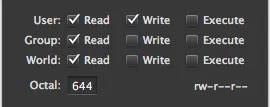
Sie können sogar Änderungen am Berechtigungsmodus Ihrer WordPress-Website-Dateien über das Terminal des Servers vornehmen, aber Sie müssen Zugriff auf das Terminal haben. Neben dem Zugriff auf das Terminal können Sie auch den Befehl „chmod“ verwenden, um die gewünschten Änderungen an den Berechtigungsmodi einer bestimmten Datei vorzunehmen:
sudo chmod 644
Um nun alle Dateien (und Ordner) Ihrer Site zu ändern, müssen Sie den Befehl chmod zusammen mit dem Befehl find wie folgt verwenden:
sudo finden. -type f -exec chmod 644 {} +
Ein Blick auf die WordPress-Serverkonfigurationen
Bevor Sie beginnen, Änderungen an Ihren WordPress-Dateiberechtigungen vorzunehmen, ist es sehr wichtig, dass Sie sich zuerst mit dem Prozess der Einrichtung des Servers vertraut machen.
Sie können viele verschiedene Serverkonfigurationen finden, die einen bestimmten Satz von Berechtigungsmodi erfordern, damit eine WordPress-Site ordnungsgemäß und sicher funktioniert.
Aber ich werde nur zwei der wichtigsten und am häufigsten verwendeten Konfigurationen teilen und zeigen, wie Sie die richtigen Dateiberechtigungen für diese Konfigurationen einrichten können.
1. Standard-Serverkonfiguration – Diese WordPress-Konfiguration hat keine Beziehung zwischen dem Benutzerkonto und dem Webserver.
Dies liegt daran, dass die Konfiguration erfordert, dass der Webserver wie jedes andere Benutzerkonto ausgeführt werden muss.
Bevor wir mit dem Einrichten von Berechtigungen für die Dateien für die Standardserverkonfiguration beginnen, müssen wir einige Anpassungen an den Eigentümern von Dateien und Ordnern vornehmen, wobei die folgenden Überlegungen zu berücksichtigen sind:
- Ihr Benutzerkonto muss alle Dateien und Ordner einer WordPress-Installation besitzen.
- Ihr Benutzerkonto und ein anderes Benutzerkonto Ihres Webservers sollten Teil derselben Gruppe sein.
Sie können herausfinden, welcher Gruppe Ihre Benutzerkonten zugeordnet sind, indem Sie den Befehl „Gruppen“ im Terminal Ihres Servers verwenden. Um herauszufinden, zu welchen Gruppen Ihr Webserver gehört, verwenden Sie das folgende PHP-Skript:
echo exec( 'Gruppen' );
Wenn Sie auf eine Situation stoßen, in der Ihr Benutzer und der Webserver zu einer anderen Gruppe gehören, können Sie einen Benutzer zu einer beliebigen Gruppe Ihres Webservers hinzufügen, indem Sie den unten angegebenen Befehl im Terminal verwenden:
sudo usermod -a -G <a-the-group-name> mygroup
Um sicherzustellen, dass Ihr Benutzerkonto Zugriff auf alle Dinge Ihres WordPress-Ordners hat und zu der neu erstellten freigegebenen Gruppe gehört, führen Sie einfach den unten genannten Befehl im Ordner Ihrer WordPress-Installation aus:
sudo finden. -exec chown mygroup:a-the-group-name {} +
Die Einhaltung aller oben genannten Befehle stellt sicher, dass alle Dateien und Ordner Ihrer WordPress-Site den richtigen Besitz haben.
Zuletzt müssen Sie nur noch Anpassungen am Datei- und Ordnerberechtigungsmodus vornehmen. Dazu müssen Sie die folgenden wichtigen Punkte beachten:
- Alle Dateien müssen den Berechtigungsmodus 664 haben.
- Alle Ordner müssen den 775-Berechtigungsmodus haben.
- Der Berechtigungsmodus der Datei wp-config.php sollte 660 sein.
Verwenden Sie entweder einen FTP-Client zum Ändern der Berechtigungsmodi oder verwenden Sie einfach die unten genannten Befehle in Ihrem WordPress-Installationsverzeichnis, um solche Anforderungen zu erfüllen:
sudo finden. -type f -exec chmod 664 {} +
sudo finden. -type d -exec chmod 775 {} +
sudo chmod 660 wp-config.php
2. Shared Server (oder SuEXEC) Konfiguration: Im Vergleich zur Standard-WordPress-Serverkonfiguration können die Berechtigungen für die Shared-Server-Konfiguration auf bemerkenswert einfache Weise implementiert werden.
Dies liegt daran, dass wir uns nicht auf die Einrichtung des Eigentums konzentrieren müssen, da der Webserver die Dateien und Ordner besitzt. Dies bedeutet, dass sowohl unser Benutzerkonto als auch unser Webserver die Eigentümer sind und dieselben Berechtigungen haben.
Alles, was wir tun müssen, ist, die Berechtigungsmodi unter Berücksichtigung der unten aufgeführten Schlüsselpunkte zu ändern:
- Alle Dateien sollten 644 sein.
- Alle Ihre Ordner sollten 755 sein.
- Und der Berechtigungsmodus der Datei wp-config.php sollte 600 sein.
Um die Berechtigungen der Dateien und Ordner zu ändern, verwenden Sie einfach die folgenden Befehle in Ihrem WordPress-Website-Verzeichnis:
sudo finden. -type f -exec chmod 644 {} +
sudo finden. -type d -exec chmod 755 {} +
sudo chmod 600 wp-config.php
Letzte Worte
Eine weitere wichtige Sache, die Sie berücksichtigen müssen, ist, die Verwendung des Berechtigungsmodus „777“ zu vermeiden, da er jedem Zugriff auf die Dateiliste gewährt und Änderungen an jeder Datei im Ordner ermöglicht.
Es ist ziemlich offensichtlich, dass das Gewähren von Zugriffsrechten für eine Datei für alle nicht gut für die Sicherheit Ihrer Website ist, da böswillige Benutzer Code in die Datei einfügen können, der die Sicherheit Ihrer Website gefährden kann.
Ich hoffe, dass der Beitrag Ihnen hilft, besser zu verstehen, wie Sie die Dateiberechtigungen und Eigentumsrechte Ihrer WordPress-Website richtig einrichten.
Biografie des Autors:
Jack Calder ist ein Meister in Webentwicklungstechnologien. Er hat so viele Projekte rechtzeitig erfolgreich abgeschlossen. Im Moment ist er ein PSD-zu-WordPress-Konvertierungsdienstleister für einige potenzielle Kunden für SKT-Designs.
